كيفية إصلاح أخطاء الاتصال وخادم WordPress الشائعة
نشرت: 2020-10-01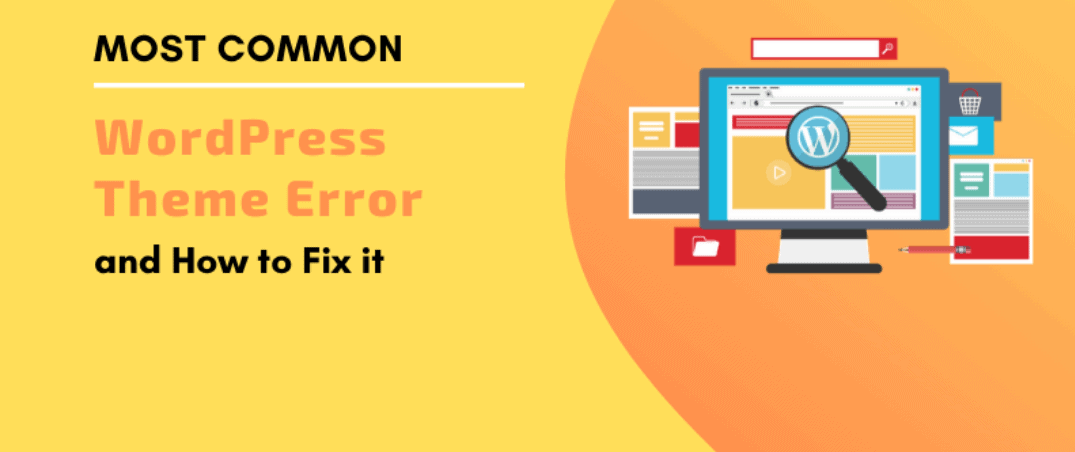
أثناء قيامك بإعداد موقع WordPress الخاص بك ، قد تواجه خطأ أو تواجه رسالة خطأ. هذا شائع جدًا عند استخدام WordPress. لقد حددنا العديد من أخطاء الاتصال وخادم WordPress الشائعة وقدمنا نظرة عامة حول كيفية معالجة بعض هذه المشكلات بسهولة. إذا واجهت تحديات في استكشاف أخطاء موقع WordPress الخاص بك وإصلاحها ، فلا تتردد دائمًا في الاتصال بنا وسنساعدك بكل سرور.
استخدام WP_DEBUG لتسريع استكشاف الأخطاء وإصلاحها
تم تزويد WordPress بـ WP_DEBUG الذي يمنحك وصفًا شاملاً لما قد يكون سبب الخطأ. نظرًا لأن WP_DEBUG غالبًا ما يتم إيقاف تشغيله ، فسيتعين عليك التمكين عن طريق تغيير المتغير الموجود داخل ملف wp-config.php.
يحتاج WP_DEBUG إلى موارد إضافية عند تشغيله وقد يتسبب في حدوث تأخير في موقعك. نوصي بشدة بتشغيل WP_DEBUG عند استكشاف أخطاء موقعك وإصلاحها أو تطويره.
شاشة الموت البيضاء (صفحة فارغة)
اخترع مجتمع WP اسم White Screen of Death. تشاهد الصفحة الفارغة عندما يعرض موقعك فقط شاشة بيضاء فارغة بدون أية رسائل أو أخطاء.
· الصفحات الافتراضية تحتاج إلى إعادة التكوين
بشكل افتراضي ، في كل مرة يزور فيها المستخدم موقع الويب الخاص بك ، والموقع ، فإنه يبحث عن "ملف الصفحة الرئيسية" كنقطة أولية لعرض بقية الموقع. إذا كان هناك العديد من "ملفات الصفحة الرئيسية" ، فإنه يستخدم نظام الأولوية. يستخدم WordPress "index.php" الذي عادةً ما يكون له أولوية عرض منخفضة مقارنة بـ "index.html". يمكنك التحقق من مجلد WordPress الرئيسي بحثًا عن أي "ملفات للصفحة الرئيسية" غير مرغوب فيها. يمكنك بعد ذلك اختيار إعادة تسميتها أو حذفها. إذا كنت تبحث عن الاحتفاظ بها بدلاً من إعادة تسميتها أو حذفها ، فسيتعين عليك استخدام خيار البرنامج النصي في حسابك لتعديل أولوية العرض.
البرنامج المساعد قد يكون هو المسبب للمشاكل
لتحديد المكون الإضافي الذي يسبب المشكلة ، سيتعين عليك إلغاء تنشيط المكونات الإضافية ثم إعادة تنشيطها واحدة تلو الأخرى. بعد تحديد المكون الإضافي الذي يتسبب في حدوث مشكلات ، سيتعين عليك إلغاء التثبيت ثم تثبيت المكون الإضافي الجديد. أيضًا ، يمكنك التواصل مع مطوري البرنامج المساعد والإبلاغ عن الخطأ. عدا ذلك ، يمكنك اختيار استخدام مكون إضافي مختلف.
قد يكون موضوع WordPress النشط هو سبب المشكلات
إذا قمت مؤخرًا بتنشيط سمة WordPress الجديدة وتعطل الموقع على الفور ، فأنت بحاجة إلى تنشيط سمة مختلفة مثل سمة WordPress الافتراضية. أيضًا ، قد تضطر إلى إلغاء التثبيت ثم إعادة تثبيت سمة WordPress. شيء آخر مهم يجب أن تفكر فيه هو الاتصال بمطوري القوالب والإبلاغ عن الخطأ أو البحث عن سمة رائعة أخرى يمكنك استخدامها. سيؤدي إلغاء تنشيط السمة إلى جعل موقعك يستخدم سمة WordPress الافتراضية.
قد تكون هناك عوامل أخرى تسبب المشاكل
في حالة إلغاء تنشيط جميع المكونات الإضافية النشطة والعودة إلى سمة WordPress الافتراضية (بافتراض أنك لم تقم بتخصيص السمة الافتراضية) وسترى الشاشة الفارغة ، يمكنك بعد ذلك تجربة تقنيات استكشاف الأخطاء وإصلاحها الأخرى الموضحة هنا.
يمكنك التحقق من WordPress.org للعثور على مزيد من المعلومات حول أخطاء الاتصال وخادم WordPress الشائعة.
2. خطأ خادم داخلي
كما يوحي الاسم ، على الرغم من أن الخطأ قد يكون ناتجًا عن الخوادم ، إلا أن بعض الأشياء الأخرى قد تسبب هذا الخطأ.
فاسد. htaccess
أشياء كثيرة يمكن أن تفسد. htaccess ، يحاول أحدهم تعديل الملف يدويًا. أيضًا ، يمكنك بسهولة إعادة تسمية ملف. htaccess لتحديد سبب هذه المشكلة. إذا كانت هذه هي الحالة ، يمكنك الاحتفاظ بالملف. htaccess بعد إعادة تسميته أو إنشاء ملف. htaccess باختيار إعادة حفظ الرابط الثابت.

البرنامج المساعد قد يكون هو المسبب للمشاكل
لتحديد المكون الإضافي الذي يسبب المشكلة ، سيتعين عليك إلغاء تنشيط المكونات الإضافية ثم إعادة تنشيطها واحدة تلو الأخرى. بعد تحديد المكون الإضافي الذي يتسبب في حدوث مشكلات ، سيتعين عليك إلغاء التثبيت ثم تثبيت المكون الإضافي الجديد. أيضًا ، يمكنك التواصل مع مطوري البرنامج المساعد والإبلاغ عن الخطأ. عدا ذلك ، يمكنك اختيار استخدام مكون إضافي مختلف.
قد يكون موضوع WordPress النشط هو سبب المشكلات
إذا قمت مؤخرًا بتنشيط سمة WordPress الجديدة وتعطل الموقع على الفور ، فأنت بحاجة إلى تنشيط سمة مختلفة مثل سمة WordPress الافتراضية. أيضًا ، قد تضطر إلى إلغاء التثبيت ثم إعادة تثبيت سمة WordPress. شيء آخر مهم يجب أن تفكر فيه هو الاتصال بمطوري القوالب والإبلاغ عن الخطأ أو البحث عن سمة رائعة أخرى يمكنك استخدامها. سيؤدي إلغاء تنشيط السمة إلى جعل موقعك يستخدم سمة WordPress الافتراضية.
قد يلزم إعادة تثبيت مجلدات WP-include و wp-admin مرة أخرى
يشتمل مجلد wp-include و wp-admin على الملفات التي تقوم بتشغيل لوحة معلومات WP ومهام المسؤول الأخرى. لا يزال من الممكن أن تضطر إلى إعادة تثبيت المجلدات فقط.
عملية إعادة التثبيت أبسط مما قد تتوقع:
- قم بعمل نسخة احتياطية من موقع WordPress
- قم بتنزيل النسخة الجديدة من WordPress من موقع WordPress الرسمي
- قم باستخراج مجلدي "wp-include" و "wp-admin" من ملف التثبيت. يمكن القيام بذلك باستخدام برنامج فك الضغط (مثل WinZip أو WinRAR أو 7zip) على جهاز الكمبيوتر الخاص بك أو باستخدام بوابة الأرشيف بعد تحميل الملف من خلال FTP.
- قم بتحميل مجلدي "wp-include" و "wp-admin" من خلال FTP. تأكد دائمًا من حفظ مجلدي "wp-include" و "wp-admin" القديمين.
تحقق من موقع WordPress الرسمي للحصول على معلومات إضافية.
3. خطأ في إنشاء اتصال قاعدة البيانات
كما يوحي الاسم ، إذا واجهت أخطاء اتصال وخادم WordPress الشائعة التي تظهر أن موقع WordPress الخاص بك يواجه تحديات في الاتصال بقاعدة البيانات الخاصة بك. تحدث هذه المشكلة عادةً بسبب الأسباب التالية ، على الرغم من أن المشكلات الأكثر تعقيدًا قد يكون لها العديد من الأسباب.
- لا تتطابق بيانات اعتماد قاعدة بيانات wp-config.php مع بيانات اعتماد تسجيل الدخول لقاعدة البيانات الخاصة بك.
تأكد من تأكيد تطابق جميع بيانات الاعتماد الخاصة بك. إذا لم يفعلوا ذلك ، فلن تتمكن ملفات WordPress PHP من الاتصال بقاعدة البيانات ولا يمكن عرض موقعك. أحد الأسباب الأكثر شيوعًا لحدوث ذلك هو ما إذا تم تغيير كلمة مرور قاعدة البيانات يدويًا ولكن لم يتم تغيير ملف wp-config.php.
قاعدة بيانات تالفة
قد تعني قاعدة البيانات التالفة أن المحتوى قد تغير بطريقة تجعل قاعدة البيانات الخاصة بك غير قابلة للاستخدام. يمكن أن تؤدي سمات WordPress أو المكونات الإضافية الخاطئة في بعض الأحيان إلى إتلاف قاعدة البيانات هذه ، مما يجعلها تالفة كليًا أو جزئيًا. أفضل شيء يمكن للمرء فعله هو استعادة النسخة الاحتياطية من قاعدة البيانات التالفة.
قاعدة بيانات غير موجودة
إذا قمت بحذف قاعدة البيانات أو إسقاطها من حساب الاستضافة ، فلن يكون لدى موقع WordPress الرسمي الخاص بك أي شيء للاتصال به. في حالة قيامك بحذف قاعدة البيانات عن طريق الخطأ وليس لديك نسخة احتياطية صالحة ، اتصل بنا لمعرفة كيف يمكنك استعادتها مقابل رسوم خدمة احترافية صغيرة.
قاعدة بيانات لا تستجيب
إذا كانت خوادم قاعدة البيانات المرتبطة بحساب الاستضافة الخاص بك قد تواجه بعض المشكلات المتقطعة. في flytonic ، نسعى جاهدين للتأكد من عدم حدوث ذلك. في حالة حدوث أخطاء اتصال وخادم WordPress الشائعة ، فسيتم حلها بسرعة.
تم تجاوز ذاكرة PHP المحدودة
لكي يعمل موقع الويب والمكونات الإضافية والسمات الخاصة بك بشكل صحيح ، فإنه يحتاج إلى ذاكرة PHP. في حالة الموارد المدمجة مع استهلاك الكثير من الذاكرة ، فقد ينشئ موقع الويب الخاص بك صفحة رئيسية محملة جزئيًا. والخبر السار هو أن هناك طريقة مؤكدة لزيادة مقدار المساحة التي يحتاجها موقعك لاستخدامها. يمكنك زيارة موقع WordPress الرسمي لمعرفة كيف يمكنك زيادة حدود ذاكرة PHP.
4. تم تجاوز MySQL Query Limited
يشير "الاستعلام" إلى "السؤال" الوحيد المطلوب لقاعدة البيانات للحصول على المعلومات (مثل استرداد محتويات منشور المدونة أو التحقق من بيانات اعتماد تسجيل الدخول). نظرًا لأن استعلامات MySQL عادةً ما تأخذ في الاعتبار قوة معالجة الخادم ، فعادةً ما يحد الخادم العظيم من أرقام الاستعلامات التي قد يؤديها مستخدم استضافة مشترك واحد في غضون ساعة. عادةً ما يحمي القيد المستخدمين الآخرين في إعداد الاستضافة المشتركة من المعاناة من الآثار السلبية التي يسببها مستخدم واحد يستخدم الكثير من قوة المعالجة.
ما هي حدود الاستعلام؟
عادةً ما تقتصر حدود الاستعلام على 75000 استفسار كل ساعة لكل قاعدة بيانات لحساب الاستضافة المشترك النموذجي. عملاء WP Essential هم 150000 استفسار كل ساعة لكل قاعدة بيانات نظرًا لوجودهم على النظام الأساسي المصمم والمصمم خصيصًا للتعامل مع مواقع WordPress الإلكترونية. تعتبر الحدود كافية للغاية للتعامل بسهولة مع مواقع WordPress المتعددة.
كيف أمنع موقع الويب الخاص بي من الوصول إلى حدود الاستعلام؟
أسهل طريقة يمكنك من خلالها تقييد استخدام الاستعلام هي زيادة تنشيط المكون الإضافي W3 Total Cache الذي يأتي مع عمليات تثبيت WP الجديدة. يعمل المكون الإضافي على تقليل استخدام الاستعلام بسرعة ويساعد موقع WordPress على التحميل بشكل أسرع.
ماذا علي أن أفعل إذا تجاوزت عن طريق الخطأ حدود الاستعلام؟
عليك الانتظار حتى يتم إرسال حد الاستعلام قبل أن يتم عرض موقعك بشكل طبيعي. نوصي بشدة بتنشيط W3 Total Cache في حالة لم تكن قد قمت بذلك بالفعل. أيضًا ، يمكنك التفكير في ترقية حزمة WP Essential لزيادة الحد الأقصى لعدد الاستعلامات المسموح بها في حسابك الحالي.
